L’essentiel POD’Garage :
- Les étapes pour se débarrasser des marques de révision sur Word sont simples : ouvrir le document, accéder à l’onglet “Révision”, désactiver le suivi des modifications, et accepter ou rejeter les modifications restantes.
- Avant de désactiver le mode révision, il est important de réfléchir aux raisons pour lesquelles vous souhaitez le faire, car parfois ces annotations peuvent rendre la lecture ou l’édition d’un document moins agréable.
- Pour désactiver le mode révision sur Word, il suffit d’accéder à l’onglet Révision, de cliquer sur Suivi des modifications, et d’accepter ou refuser les modifications pour les supprimer définitivement.
- Une fois les marques de révision supprimées, il est possible de masquer les marques de révision et de supprimer les commentaires pour obtenir un document propre et net.
Comment se débarrasser des marques de révision sur Word ?
— Chaîne ou Courroie de Distribution sur Dacia Duster : Comment Savoir et Agir ?
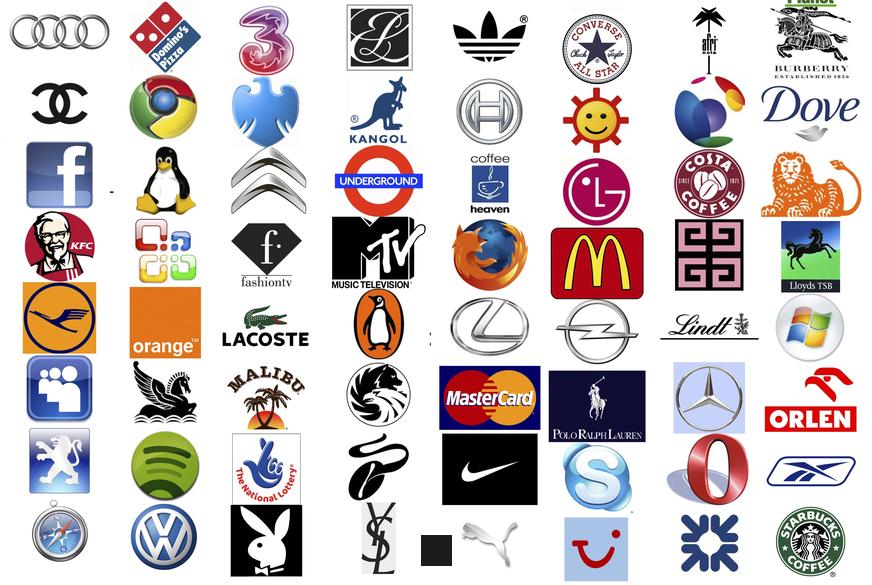
Bonjour chers lecteurs ! Aujourd’hui, je vais vous guider à travers l’univers parfois agaçant des marques de révision sur Word. Vous aussi, vous en avez assez de voir ces annotations vous pourrir la vie à chaque ouverture de document ? Ne vous inquiétez pas, je suis là pour vous aider à vous en débarrasser une bonne fois pour toutes !
| Étapes pour supprimer les marques de révision sur Word |
|---|
| 1. Ouvrir le document dans Word |
| 2. Cliquez sur l’onglet “Révision” dans la barre de menus |
| 3. Trouver la section “Suivi” dans le ruban “Révision” |
| 4. Désactiver le suivi des modifications |
| 5. Accepter ou rejeter les modifications restantes |
| 6. Le document sera propre sans marques de révision |
Désactiver le mode révision : pourquoi faire ?
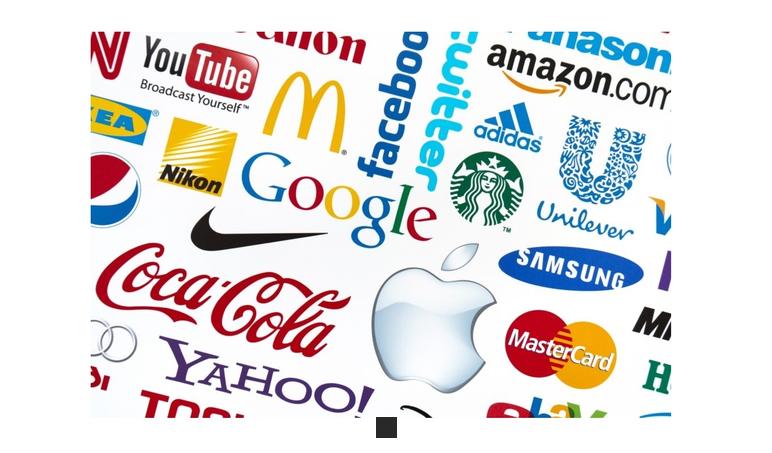
Avant de plonger tête baissée dans le processus de suppression des marques de révision, avez-vous déjà réfléchi aux raisons pour lesquelles vous souhaitez désactiver ce mode ? Parfois, ces petites annotations peuvent rendre la lecture ou l’édition d’un document aussi agréable que de regarder un combat de super-héros sans effets spéciaux. Vous voyez ce que je veux dire ?
Étapes pour désactiver le mode révision
Alors, prêts à dire adieu aux marques de révision ? Voici quelques étapes simples à suivre pour désactiver le mode révision sur Word et retrouver un document tout propre, comme une salle de classe après le passage d’un super-héros qui a tout rangé en un clin d’œil !
- Accédez à l’onglet Révision.
- Cliquez sur Suivi des modifications.
- Acceptez ou refusez les modifications pour les supprimer définitivement.
- Pour accepter toutes les modifications en une seule fois, sélectionnez l’option adéquate.
À lire absolument – Quand changer la pompe à huile de votre voiture : guide complet pour préserver la santé de votre moteur !
Supprimer des commentaires et masquer les marques de révision
Une fois que vous avez accepté ou refusé les modifications, il est temps de nettoyer votre document en supprimant les commentaires et en masquant les marques de révision. Vous ne voulez quand même pas laisser des traces de vos batailles contre les fautes d’orthographe, n’est-ce pas ?
Recherches associées – Décryptage des Codes Défauts Automobiles : Devenez un Expert en Diagnostic !
Ne laissez pas les marques de révision vous hanter !
Alors, chers lecteurs, il est temps de prendre les choses en main et de dompter ces marques de révision une bonne fois pour toutes. Avec ces étapes simples, vous pourrez enfin profiter d’un document propre et net, prêt à être lu ou partagé sans aucune trace de vos corrections. Alors, à vos claviers et que la suppression des marques de révision commence !
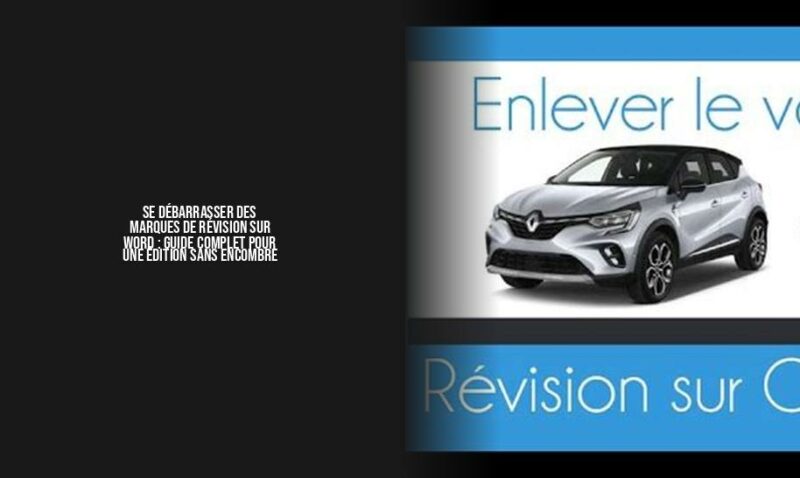
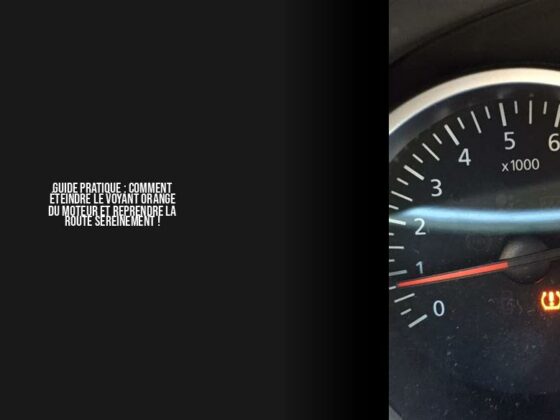
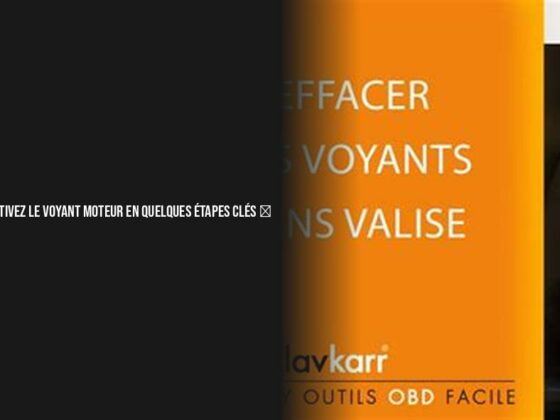
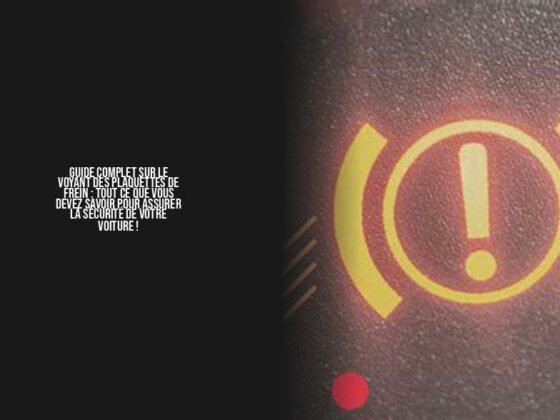
2 comments